Ваш диск CD или DVD не распознается Windows или другими программами
Ваш ДИСК или DVD диск не виден в File Explorer (так называемый Windows Explorer в Windows 7 и более ранних версиях Windows), а устройство отмечено желтым восклицательным знаком в диспетчере устройств. Кроме того, после открытия диалогового окна свойств свойств свойств устройств одна из следующих ошибок указана в области состояния устройства:
Windows не может запустить это аппаратное устройство, поскольку его информация о конфигурации (в реестре) является неполной или поврежденной. (Код 19)
Устройство не работает должным образом, поскольку Windows не может загрузить драйверы, необходимые для этого устройства. (Код 31)
Драйвер (услуга) для этого устройства был отключен. Альтернативный драйвер может предоставлять эту функциональность. (Код 32)
Windows не может загрузить драйвер устройства для этого оборудования. Водитель может быть поврежден или отсутствует. (Код 39)
Windows успешно загрузила драйвер устройства для этого оборудования, но не может найти аппаратное устройство. (Код 41)
Эта проблема может возникнуть после одной из следующих ситуаций:
Вы обновляете операционную систему Windows.
Вы устанавливаете или удаляете программы записи компакт-дисков или DVD.
Вы удаляете цифровое изображение Microsoft.
Существуют различные причины, по которым диск CD или DVD не обнаружен. Резолюции, перечисленные в этой статье, могут помочь решить некоторые экземпляры, но не все экземпляры этой проблемы. Возможно, вам также придется обратиться к производителю оборудования для получения помощи с вашим оборудованием.
Повреждение поверхности диска
В большинстве случаев причина, когда дисковод не может прочесть CD или DVD, кроется в их проблемной поверхности. Вот с неё мы и начнем. Если CD/DVD носитель является очень важным для вас, можно попробовать восстановить его. Для этого рассмотрим несколько способов:
Попробуйте аккуратно протереть диск сухой и мягкой тканью. Очень важно, протирать нужно поперек дорожек, ни в коем случае по кругу. Таким способом, мы очищаем диск от грязи. Если он не сильно поцарапан, этого вполне будет достаточно, чтобы перенести файлы на компьютер.
Если привод его по-прежнему не читает, пробуем его отполировать. Для этого, наносим на царапины полироль в составе которого имеется воск и хорошо растираем мягкой тканью. По крайней мере, мы сможем один раз открыть диск, чтобы извлечь из него информацию на компьютер.
После устанавливаем на компьютер специальную программу, с помощью которой можно прочитать поврежденный диск, например, бесплатную утилиту Unstoppable Copier. При копировании эта программа пытается по несколько раз считать поврежденные сектора и если не получается, пропускает их. Таким образом, можно скопировать с диска на компьютер хоть и не всю информацию, но большую её часть.
Ещё возможно, что при записи DVD RW произошел сбой, вследствие чего устройство его не читает. Чаще всего, такая ситуация может возникнуть при неправильной установке параметров записи в программе Alcohol 120%. Попробуйте повторно перезаписать его или использовать другой DVD носитель.
Почему dvd не воспроизводится
Записанные DVD-диски с фильмами обычно нормально воспроизводятся как на компьютере, так и на внешнем DVD-проигрывателе. Однако порой с их воспроизведением возникают проблемы.

- Почему dvd не воспроизводится
- Как воспроизвести DVD-диск
- Как запустить DVD-диск
Одной из причин невозможности воспроизведения DVD-диска может быть то, что дисковод или проигрыватель не поддерживает данный тип дисков. Например, дисковод может читать только диски DVD+R или DVD-R. Некоторые плееры отказываются читать DVD+RW. Исправить ситуацию можно только перезаписью фильма на подходящий диск или заменой дисковода (плеера).
Проигрыватель может отказаться воспроизводить диск, на котором записан фильм в форматах *.avi или *.mkv, если размер видеофайла превышает 2 Гб.
Если какие-то фильмы не воспроизводятся на компьютере, причина может быть в отсутствии у вас необходимых кодеков. Поставьте программу K-Lite Codec Pack, в ней есть набор кодеков для воспроизведения большинства существующих форматов видеофайлов. В частности, очень удобный кодек Media Player Classic.
Порой возникают проблемы с просмотром на компьютере мини-DVD-дисков от видеокамер. Причина здесь не в компьютере и не в диске, а в неправильно закрытой сессии при записи видео на камере. Для предотвращения подобных проблем следует внимательно прочитать инструкцию к видеокамере и следовать ее рекомендациям при записи видео.
Если видеофайл не поддерживается проигрывателем, перекодируйте фильм в нужный формат с помощью одной из программ-декодеров. Например, Any Video Converter. Эта программа позволяет конвертировать фильмы в самые разные форматы, при этом имеет многочисленные настройки, позволяющие получить необходимый результат. Но учите, что конвертация фильма в другой формат может занять достаточно много времени (несколько часов).
Причиной ошибок при воспроизведении DVD-диска может быть неправильная конвертация фильма. В этом случае надо либо подробнее познакомиться с мануалом к программе и выставить правильные настройки, либо воспользоваться другой программой.
Ошибки воспроизведения могут возникать при использовании некачественной программы записи, обычно скачанной из интернета. Плохое качество записи иногда бывает у распространенной и, в целом, очень удобной программы Ashampoo Burning Studio. Если вы пользуетесь именно ею, попробуйте переустановить ее или воспользуйтесь другой – например, Nero.
Иногда причиной ошибок воспроизведения является некачественный DVD-диск. Если фильм воспроизводится рывками, с пропусками звука и т.д., попробуйте записать его на диск другой марки.
Попробуйте эти исправления
- Исправление 1. Установите сторонний DVD-плеер.
- Исправление 2: проверьте свой DVD-привод.
Microsoft удалила встроенный поддержка воспроизведения DVD с видео в Windows 10. Поэтому воспроизведение DVD в Windows 10 проблематичнее, чем в предыдущих версиях.
Microsoft выпустила новый DVD-плеер, чтобы заполнить эту вакансию. Но он получает низкий рейтинг из-за серьезных ошибок.

Поэтому мы рекомендуем вам использовать VLC player , бесплатный сторонний проигрыватель со встроенной поддержкой DVD.
Откройте медиаплеер VLC, нажмите Media и выберите Открыть диск . Теперь вы можете воспроизводить видео на своем DVD.

Бонусный совет:
В настоящее время на большинстве ноутбуков нет DVD-привода. Почему бы не оцифровать DVD с помощью WinX DVD Ripper , чтобы упростить доступ, резервное копирование и совместное использование?
WinX DVD Ripper — это универсальное программное обеспечение для копирования DVD, которое может не только конвертировать ISO-образ или DVD в MP4 (H.264/HEVC), AVI, WMV, FLV, MOV, MPEG, MP3 и т. Д., А также резервное копирование DVD на жесткий диск/USB/NAS/Plex. Копированный файл можно просмотреть на компьютере, HDTV, Android, iPhone, iPad, Xbox One S, PS4 и т. Д.
Что можно предпринять, если дисковод не видит CD/DVD-диски
Прежде всего я порекомендую взять несколько дисков: CD-R, DVD-R, DVD+R, DVD-RW и др. (как записанные самостоятельно, так и купленные в магазинах). Дальше поочередно вставьте их в DVD-привод и попытайтесь прочесть с них информацию.
Если у вас пишущий дисковод — также попробуйте записать информацию на парочку дисков.
Суть данного действия : узнать характер проблемы, определить, связана ли проблема с одним конкретным диском, или с определенным типом дисков (скажем, привод может видеть CD, но не видеть DVD-диски).

Тип компакт диска (DVD-R, CD-RW)
Думаю, прежде чем тратить деньги на новый привод (который не всегда решит проблему), гораздо разумнее потратить полчасика на «разбор полетов».
Программные причины, по которым DVD не читает диски
Описываемые проблемы могут вызваны не только аппаратными причинами. Предположить, что дело кроется в каких-то программных нюансах, можно, если:
- Диски перестали читаться после переустановки Windows
- Проблема возникла после установки какой-либо программы, чаще всего для работы с виртуальными дисками или для записи дисков: Nero, Alcohol 120%, Daemon Tools и других.
- Реже — после обновления драйверов: автоматического или вручную.
Один из верных способов проверить, что дело не в аппаратных причинах — взять загрузочный диск, поставить загрузку с диска в БИОС и, если загрузка прошла успешно, значит привод исправен.
Что делать в данном случае? В первую очередь, можно попробовать удалить программу, которая предположительно стала причиной возникновения проблемы и, если это помогло — найти аналог или попробовать другую версию той же программы. Также может помочь откат системы на более ранее состояние.
Если дисковод не читает диски после каких-то действий по обновлению драйверов, вы можете поступить следующим образом:
- Зайдите в диспетчер устройств Windows. Это можно сделать, нажав клавиши Win + R на клавиатуре. В окно «Выполнить» введите devmgmt.msc
- В диспетчере устройств откройте раздел DVD-дисководы и дисководы компакт-дисков, кликните правой кнопкой мыши по вашему приводу и выберите пункт «Удалить».
- После этого в меню выберите «Действие» — «Обновить конфигурацию оборудования». Привод снова будет найден и Windows заново установит драйвера на него.
Также, если вы увидите в диспетчере устройств в том же разделе виртуальные приводы дисков, то их удаление и последующая перезагрузка компьютера также может помочь в решении проблемы.
Еще один вариант заставить работать DVD привод, если он не читает диски в Windows 7:
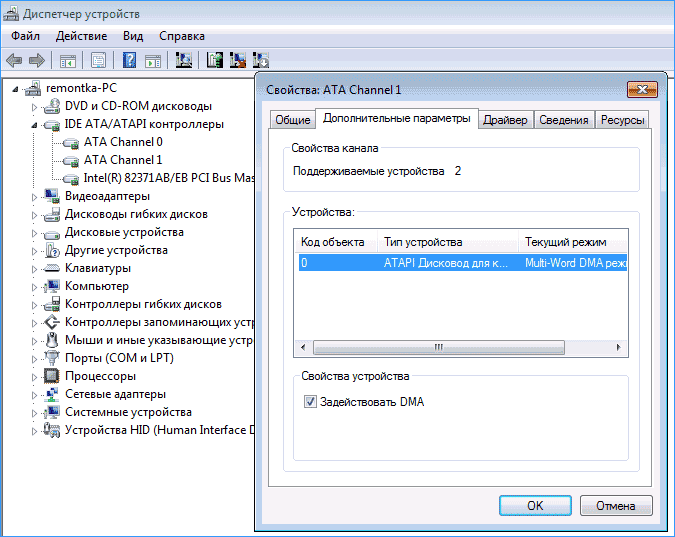
- Опять же, зайдите в диспетчер устройств, и откройте раздел IDE ATA/ATAPI контроллеры
- В списке вы увидите пункты ATA Channel 0, ATA Channel 1 и так далее. Зайдите в свойства (правый клик — свойства) каждого из этих пунктов и на вкладке «Дополнительные параметры» обратите внимание на пункт «Тип устройства». Если это ATAPI дисковод для компакт-дисков, то попробуйте снять или установить пункт «Задействовать DMA», применить изменения, после чего перезагрузить компьютер и попробовать чтение дисков снова. По умолчанию, данный пункт должен быть включен.
Если у вас Windows XP, то может помочь исправить проблему еще один вариант — в диспетчере устройств, кликните по приводу DVD и выберите пункт «Обновить драйверы», затем выберите «Установить драйвер вручную» и выберите из списка один из стандартных драйверов Windows для привода DVD.
Надеюсь, что-то из этого поможет вам в решении проблемы с чтением дисков.












